全红帽RHCSA认证考试试题及操作实践Word文档格式.docx
《全红帽RHCSA认证考试试题及操作实践Word文档格式.docx》由会员分享,可在线阅读,更多相关《全红帽RHCSA认证考试试题及操作实践Word文档格式.docx(24页珍藏版)》请在冰豆网上搜索。
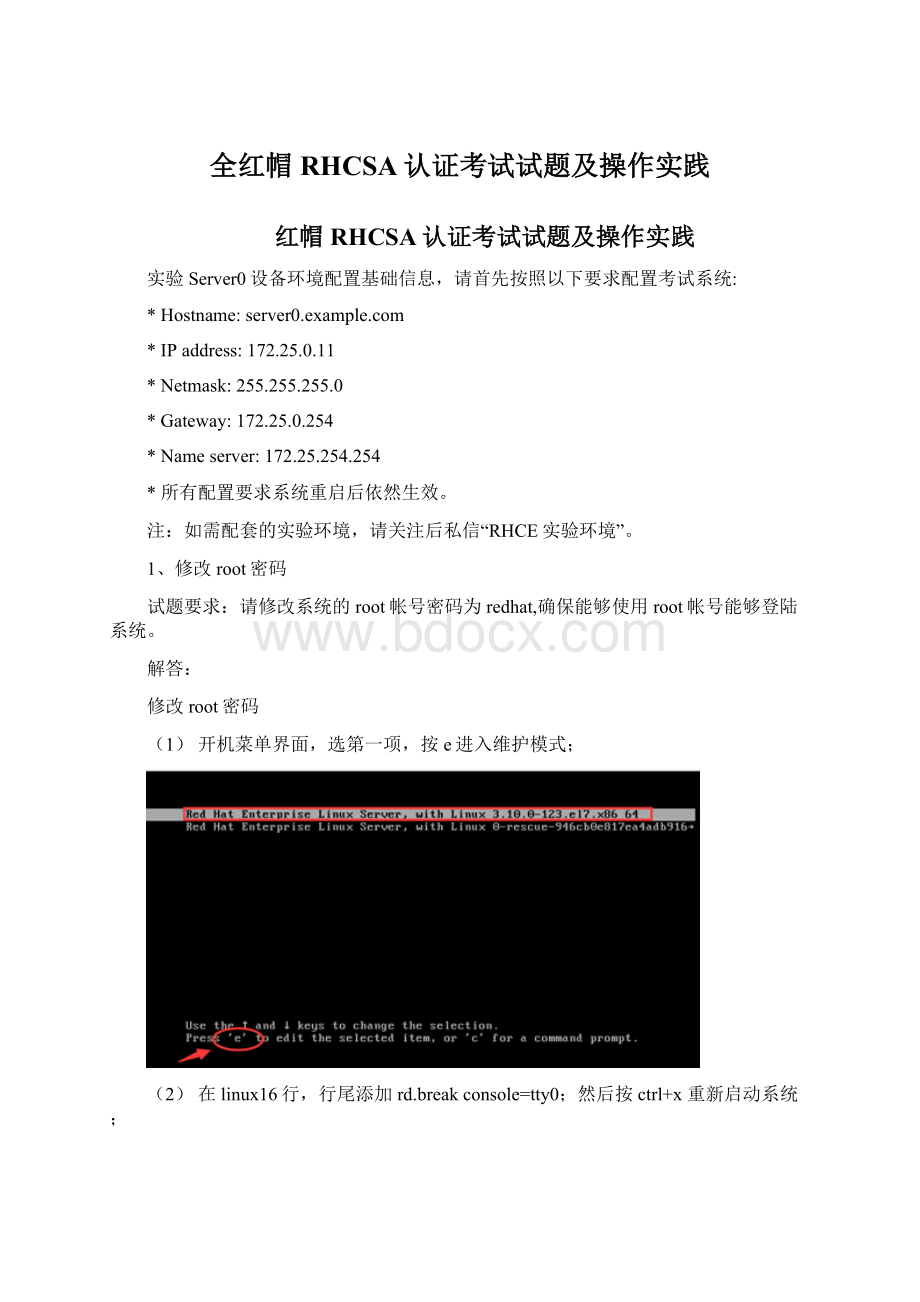
(4)修改主机名:
hostnamectlset-hostname
(5)配置IP地址
方法一:
Serveer0上使用图形化界面方法
(nmtui)
IP配置以后,就可以使用SSH登陆了!
nmtui配置图
nmtui配置图及验证
配置成功后就可以使用SSH远程登陆:
[root@foundation0~]#
sshroot@server0-X
root@server0'
spassword:
Lastlogin:
SunMar1514:
48:
142020
方法二:
nmcli配置
nmcli配置方法
方法三:
server0上配置临时IP,然后通过SSH修改配置
2、设定SeLinux
请按下列要求设定系统:
SeLinux的工作模式为enforcing,要求系统重启后依然生效。
[root@server0~]#
vim/etc/sysconfig/selinux
[root@server0~]#setenforce1
[root@server0~]#getenforce
Enforcing
3、设定YUM软件仓库
配置你的本地默认YUM软件仓库,
仓库地址为
导入证书:
rpm--import/etc/pki/rpm-gpg/RPM-GPG-KEY-redhat-*
配置yum库,新建base.repo文件:
[root@server0~]#cd/etc/yum.repos.d/
[root@server0yum.repos.d]#vimbase.repo
验证:
yumrepolist
Loadedplugins:
langpacks
base|4.1kB00:
00
(1/2):
base/group_gz|134kB00:
(2/2):
base/primary_db|3.4MB00:
repoidreponamestatus
basebase4,305
repolist:
4,305
[root@server0~]#
4、调整逻辑卷容量
请按照以下要求调整本地逻辑卷lvm1的容量:
调整后的逻辑卷及文件系统大小为770MiB;
调整后确保文件系统中已存在的内容不能被破坏;
调整后的容量可能出现误差,只要在730MiB-805MiB之间都是允许的;
调整后,保证其挂载目录不改变,文件系统完成。
查看lvm信息:
pvs
PVVGFmtAttrPSizePFree
/dev/vdb1vg1lvm2a--508.00m252.00m
vgs
VG#PV#LV#SNAttrVSizeVFree
vg1110wz--n-508.00m252.00m
lvs
LVVGAttrLSizePoolOriginData%MoveLogCpy%SyncConvert
lvm1vg1-wi-ao----256.00m
思路:
当前卷组中没有足够的容量给lvm1扩容,需要扩容卷组容量。
原卷组中容量为508M,可以新建一个500M分区,加入到该卷组中。
lsblk
NAMEMAJ:
MINRMSIZEROTYPEMOUNTPOINT
vda253:
0010G0disk
└─vda1253:
1010G0part/
vdb253:
16010G0disk
└─vdb1253:
170512M0part
└─vg1-lvm1252:
00256M0lvm/vg1/lvm1
fdisk/dev/vdb
Welcometofdisk(util-linux2.23.2).
Changeswillremaininmemoryonly,untilyoudecidetowritethem.
Becarefulbeforeusingthewritecommand.
Command(mforhelp):
n
Partitiontype:
pprimary(1primary,0extended,3free)
eextended
Select(defaultp):
Usingdefaultresponsep
Partitionnumber(2-4,default2):
Firstsector(1050624-20971519,default1050624):
Usingdefaultvalue1050624
Lastsector,+sectorsor+size{K,M,G}(1050624-20971519,default20971519):
+500M
Partition2oftypeLinuxandofsize500MiBisset
t
Partitionnumber(1,2,default2):
Hexcode(typeLtolistallcodes):
8e
Changedtypeofpartition'
Linux'
to'
LinuxLVM'
w
Thepartitiontablehasbeenaltered!
Callingioctl()tore-readpartitiontable.
WARNING:
Re-readingthepartitiontablefailedwitherror16:
Deviceorresourcebusy.
Thekernelstillusestheoldtable.Thenewtablewillbeusedat
thenextrebootorafteryourunpartprobe(8)orkpartx(8)
Syncingdisks.
扩展分区:
oot@server0~]#
├─vdb1253:
│└─vg1-lvm1252:
└─vdb2253:
180500M0part
vgextendvg1/dev/vdb2
Physicalvolume"
/dev/vdb2"
successfullycreated
Volumegroup"
vg1"
successfullyextended
lvextend-r-L770M/dev/vg1/lvm1
Roundingsizetoboundarybetweenphysicalextents:
772.00MiB
Extendinglogicalvolumelvm1to772.00MiB
Logicalvolumelvm1successfullyresized
meta-data=/dev/mapper/vg1-lvm1isize=256agcount=4,agsize=16384blks
=sectsz=512attr=2,projid32bit=1
=crc=0
data=bsize=4096blocks=65536,imaxpct=25
=sunit=0swidth=0blks
naming=version2bsize=4096ascii-ci=0ftype=0
log=internalbsize=4096blocks=853,version=2
=sectsz=512sunit=0blks,lazy-count=1
realtime=noneextsz=4096blocks=0,rtextents=0
datablockschangedfrom65536to197632
df-h
FilesystemSizeUsedAvailUse%Mountedon
/dev/vda110G3.1G7.0G31%/
devtmpfs906M0906M0%/dev
tmpfs921M0921M0%/dev/shm
tmpfs921M17M904M2%/run
tmpfs921M0921M0%/sys/fs/cgroup
/dev/mapper/vg1-lvm1769M14M756M2%/vg1/lvm1
5、创建用户和用户组
请按照以下要求创建用户、用户组:
新建一个名为adminuser的组,组id为40000;
新建一个名为natasha的用户,并将adminuser作为其附属组;
新建一个名为harry的用户,并将adminuser作为其附属组;
新建一个名为sarah的用户,其不属于adminuser组,并将其shell设置为不可登陆shell;
natasha、harry和sarah三个用户的密码均设置为glegunge。
groupadd-g40000adminuser
useradd-Gadminusernatasha
useradd-Gadminuserharry
useradd-s/sbin/nologinsarah
echoglegunge|passwd--stdinnatasha
Changingpasswordforusernatasha.
passwd:
allauthenticationtokensupdatedsuccessfully.
echoglegunge|passwd--stdinharry
Changingpasswordforuserharry.
echoglegunge|passwd--stdinsarah
Changingpasswordforusersarah.
6、文件权限设定
复制文件/etc/fstab到/var/tmp目录下,并按照以下要求配置/var/tmp/fstab文件的权限:
该文件的所属人为root;
该文件的所属组为root;
该文件对任何人均没有执行权限;
用户natasha对该文件有读和写的权限;
用户harry对该文件既不能读也不能写;
所有其他用户(包括当前已有用户及未来创建的用户)对该文件都有读的权限。
cp/etc/fstab/var/tmp/
[root@server0~]#ll
/var/tmp/fstab
-rw-r--r--.1rootroot358Mar1516:
21/var/tmp/fstab
setfacl-mu:
natasha:
rw/var/tmp/fstab
harry:
-/var/tmp/fstab
权限验证:
getfacl/var/tmp/fstab
getfacl:
Removingleading'
/'
fromabsolutepathnames
#file:
var/tmp/fstab
#owner:
root
#group:
user:
:
rw-
---
group:
r--
mask:
other:
7、建立计划任务
对natasha用户建立计划任务,要求在本地时间的每天14:
23执行以下命令:
/bin/echo"
rhcsa"
。
su-natasha
[natasha@server0~]$
crontab-e
编辑临时文件插入如下内容,保存:
2314***/bin/echo"
nocrontabfornatasha-usinganemptyone
crontab:
installingnewcrontab
crontab-l
[natasha@server0~]$
8、文件特殊权限设定
在/home目录下创建名为admins的子目录,并按以下要求设置权限:
/home/admins的所属组为adminuser;
该目录对adminuser组的成员可读可执行可写,但对其他用户没有任何权限,但root不受限制;
在/home/admins目录下所创建的文件的所属组自动被设置为adminuser。
mkdir/home/admins
chgrpadminuser/home/admins
chmod2770/home/admins
getfacl/home/admins/
home/admins/
adminuser
#flags:
-s-
rwx
9、升级系统内核
请按下列要求更新系统的内核:
新内核的RPM包位于
系统重启后,默认以新内核启动系统,原始的内核将继续可用。
在foundation上输入:
file:
///usr/share/doc/HTML/en-US/index.html复制内核地址:
yumlocalinstall
查看当前内核版本信息:
root@server0~]#
uname-r
3.10.0-123.el7.x86_64
重启后再查看内核版本信息:
3.10.0-123.1.2.el7.x86_64
10、配置LDAP客户端
在上已经部署了一台LDAP认证服务器,按以下要求将你的系统加入到该LDAP服务中,并使用ldap认证用户密码:
该LDAP认证服务的BaseDN为:
dc=example,dc=com;
该LDAP认证服务的LDAPServer为:
;
认证的绘画连接需要使用TLS加密,加密所用证书请在此下载
首先安装软件包:
[root@server0~]#yuminstall-ysssd
其次配置ldap相关信息:
新开一个终端,下载证书:
cd/etc/openldap/cacerts/
[root@server0cacerts]#
wget
--2020-03-1516:
00--
Resolving()...172.25.254.254
Connectingto()|172.25.254.254|:
80...connected.
HTTPrequestsent,awaitingresponse...200OK
Length:
1220(1.2K)
Savingto:
‘example-ca.crt’
100%[=====================================================>
]1,220--.-K/sin0s
2020-03-1516:
00(262MB/s)-‘example-ca.crt’saved[1220/1220]
下载完毕,在前面一个窗口再点击OK。
getentpasswdldapuser0
ldapuser0:
*:
1700:
LDAPTestUser0:
/home/guests/ldapuser0:
/bin/bash
11、配置LDAP用户家目录自动挂载
请使用LDAP服务器上的用户ldapuser0登陆系统,并满足以下要求:
ldapuser0用户的家目录路径为/home/guests/ldapuser0;
ldapuser0用户登陆后,家目录会自动挂载到服务通过nfs服务到处的/home/guests/ldapuser0。
安装相关所需的软件包:
yum-yinstallautofs
查看ldapuser0的家目录位置,为/home/guests/ldapuser0和服务器共享的位置/home/guests/。
showmount-eclassroom
Exportlistforclassroom:
/home/guests172.25.0.0/255.255.0.0
vim/etc/auto.master.d/ldap.autofs
/home/guests/etc/auto.ldap
vim/etc/auto.ldap
*-rw,sync,v3:
/home/guests/&
systemctlenableautofs.service
ln-s'
/usr/lib/systemd/system/autofs.service'
'
/etc/systemd/system/multi-user.target.wants/autofs.service'
systemctlrestartautofs.service
su-ldapuser0
[ldapuser0@server0~]$
/dev/vd